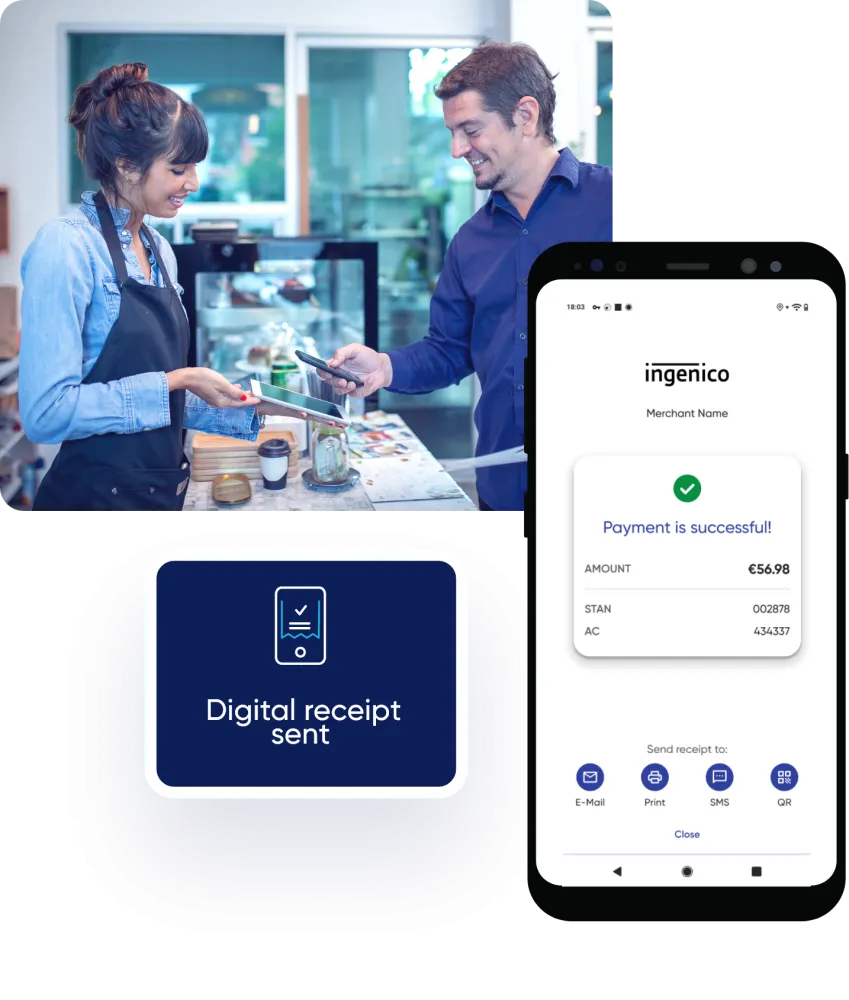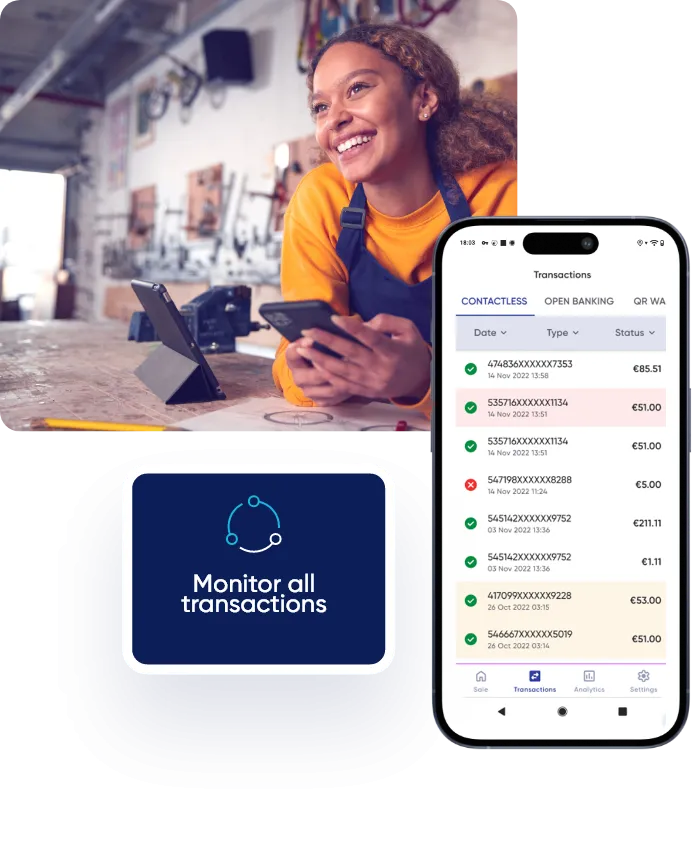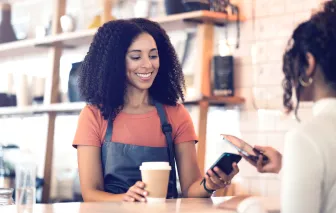Comece a sua jornada em 3 passos simples
Perguntas Frequentes
Existem várias razões pelas quais uma transação pode ser recusada. Normalmente, isto acontece porque o banco emissor do cartão de crédito do cliente não aprovou a transação. As possíveis razões para uma recusa incluem fundos insuficientes, uma conta congelada, um número de cartão de crédito inválido ou um cartão expirado. Infelizmente, o emissor do cartão não fornece mais detalhes sobre a recusa, pelo que o cliente terá de contactar o banco para obter mais informações.
Seguem-se algumas mensagens de erro comuns e as respectivas descrições:
| Código | Error Mensaje | Descripción |
|---|---|---|
| 03 | Número de comerciante inválido (03) | Isto pode indicar um problema com a configuração da sua conta Ingenico SoftPOS. Entre em contacto connosco. |
| 04 | Manter cartão (04) | Isto significa que o cartão foi dado como perdido ou roubado. Contacte-nos. |
| 05 | Recusado (05) | A transação foi recusada pelo emissor do cartão. Isto pode dever-se a suspeita de fraude, fundos insuficientes, cartão roubado ou cartão expirado. O cliente deve contactar o seu banco emissor. |
| 06 | Erro do sistema (06) | Isto pode indicar um problema com a sua aplicação móvel Ingenico SoftPOS. Entre em contacto connosco. |
| 12 | Transação inválida (12) | Ocorre frequentemente quando o emissor rejeita a transação. Pode acontecer se forem tentadas várias transacções para o mesmo montante e comerciante numa sucessão rápida. O titular do cartão deve contactar o banco emissor. |
| 14 | Cartão inválido (14) | Isto significa que o número do cartão não existe. Por favor, contacte-nos. |
| 30 | Erro do sistema (30) | Isto pode indicar um problema com a aplicação móvel da Ingenico SoftPOS. Entre em contacto connosco. |
| 33 | Cartão expirado (33) | Isto ocorre quando o cartão expirou. Verifique a data de validade e tente novamente a transação. Se o problema persistir, pergunte ao titular do cartão se tem um novo cartão. |
| 34 | Reter cartão (34) | Reter cartão (34) Isto pode indicar que o cartão foi dado como perdido ou roubado, ou que o emissor suspeita de fraude. Por favor, contacte-nos. |
Se ainda não conseguir encontrar o motivo da recusa, não hesite em contactar-nos.
Sim, é possível. Se pretender adicionar mais utilizadores ou instalar o Ingenico SoftPOS em mais telemóveis que possam funcionar com a sua conta, contacte-nos.
Este requisito é implementado por motivos de segurança. O Ingenico SoftPOS (Tap to Pay) garante que os reembolsos são processados de forma segura, associando o reembolso ao cartão original utilizado na transação. Isto ajuda a proteger os comerciantes de potenciais burlas e garante que todas as transações são reguladas e autorizadas, evitando atividades não autorizadas com o dispositivo.
No menu Transacções, selecione a transação que pretende reembolsar e escolha a opção "Reembolsar". No ecrã seguinte, ser-lhe-á pedido que introduza o montante do reembolso. O Ingenico SoftPOS, também conhecido como Tap to Pay, apresentará automaticamente o montante total da transação original, mas pode modificá-lo para um montante inferior se estiver a emitir um reembolso parcial. Depois de introduzir o montante de reembolso pretendido, clique em "Confirmar" e toque no cartão utilizado para a transação inicial na parte de trás do telemóvel para concluir o processo.
As opções de anulação e reembolso só estão disponíveis para transacções elegíveis - as que foram aprovadas e que não foram anuladas ou reembolsadas anteriormente. Por motivos de segurança e conveniência, se uma transação não for elegível, estas opções não serão apresentadas quando selecionar a transação na aplicação Ingenico Tap to Pay.
Além disso, só é possível anular uma transação no mesmo dia em que foi aprovada. Se precisar de reembolsar ou anular uma transação após o mesmo dia, terá de utilizar a opção de reembolso.
Dependendo da sua situação na aplicação Ingenico Tap to Pay, existem duas opções:
- Se ainda não tiver tocado no cartão do cliente, basta clicar no botão "Voltar" no canto superior esquerdo do ecrã "Apresentar cartão" e iniciar uma nova transação.
- Se já tiver tocado no cartão do cliente, aguarde que a transação seja concluída. Em seguida, aceda ao menu "Transacções", localize a transação incorrecta e selecione o botão "Anular". Ser-lhe-á pedido que confirme a anulação e, se esta for bem sucedida, pode prosseguir com uma nova transação utilizando o montante correto.